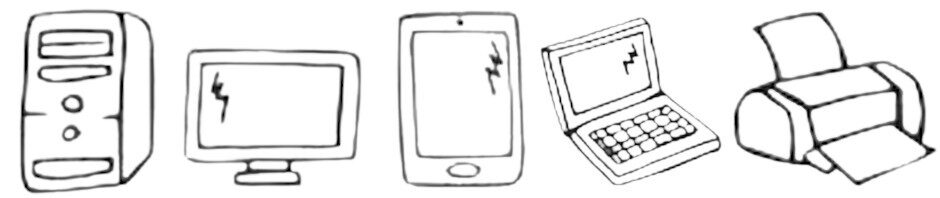-
Microsoft Windows 8 e Windows 8.1 è possibile disattivare la trasparenza della berra delle applicazioni, utilizzando il programma “StartIsBack”
download - Microsof Windows 10, per disattivare la trasparenza nella barra delle applicazioni (taskbar) e nel menù start, selezionare tale opzione:
Start -> Impostazioni -> Personalizzazione -> Colori -> “Rendi trasparente Start, la barra delle applicazioni e il centro notifiche”
Per maggiori informazioni:
http://www.tekrevue.com/tip/disable-transparency-windows-10/ - Microsof Windows 10, per disattivare la schermata sfocata di login (Login blur), impostare la seguente chiave di registro (se non esiste crearla)
Computer\HKEY_LOCAL_MACHINE\SOFTWARE\Policies\Microsoft\Windows\System\ DisableAcrylicBackgroundOnLogon
Dword 32bit valore 1
per maggiori informazioni
https://www.startisback.com/